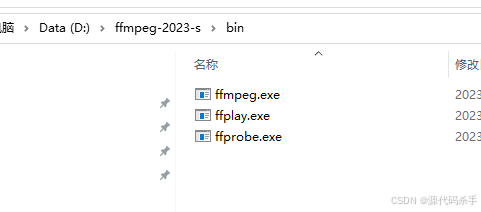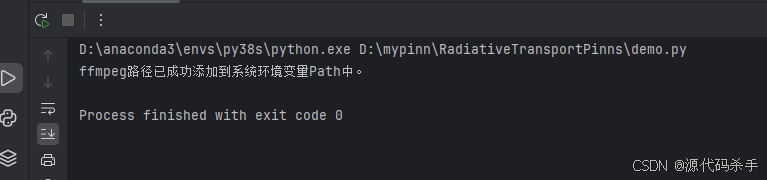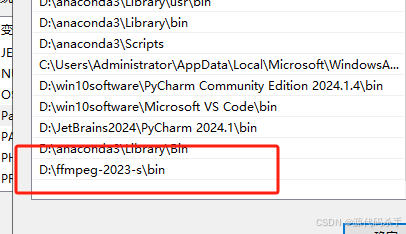在Windows系统中,你可以通过修改环境变量 PATH 来使得 ffmpeg.exe 可在任意路径下直接使用。要通过Python修改环境变量并立即生效,如图:
你可以使用以下代码:
import os
import winreg as reg
# ffmpeg.exe的路径
ffmpeg_path = r"D:\ffmpeg-2023-s\bin"
# 获取当前的环境变量PATH
current_path = os.environ.get('PATH', '')
# 如果ffmpeg的路径不在当前PATH中,就添加进去
if ffmpeg_path not in current_path:
new_path = current_path + ";" + ffmpeg_path
os.environ['PATH'] = new_path
# 将新的路径添加到系统环境变量中(为了永久生效)
try:
key = reg.OpenKey(reg.HKEY_LOCAL_MACHINE, r"SYSTEM\CurrentControlSet\Control\Session Manager\Environment", 0, reg.KEY_WRITE)
reg.SetValueEx(key, "Path", 0, reg.REG_EXPAND_SZ, new_path)
reg.CloseKey(key)
print("ffmpeg路径已成功添加到系统环境变量Path中。")
except Exception as e:
print(f"修改系统环境变量时出错: {e}")
else:
print("ffmpeg路径已在环境变量中,无需修改。")
以上代码通过 Python 实现了将 ffmpeg 的安装路径添加到 Windows 系统的 PATH 环境变量中,并确保修改永久生效。
修改当前进程的环境变量:首先获取当前的 PATH 环境变量,判断 ffmpeg 路径是否已存在。如果不存在,则将其添加到 PATH 环境变量中,并通过 os.environ 更新当前进程的环境变量。
通过注册表修改系统环境变量:为了使修改永久生效,代码通过 winreg 模块操作 Windows 注册表,修改系统级的 PATH 环境变量。这样,ffmpeg 路径会对所有用户和进程生效。
临时与永久修改:使用 os.environ 修改仅对当前 Python 进程有效,而通过 winreg 修改则会永久生效,确保即使重启系统,ffmpeg 路径依旧保持在 PATH 环境变量中。
注意
os.environ:用来获取和设置当前Python进程的环境变量。
winreg:通过这个模块可以修改Windows注册表,从而永久修改系统的环境变量。
HKEY_LOCAL_MACHINE:这是Windows注册表中存储系统级别设置的位置,路径修改会影响到所有用户。
reg.SetValueEx:用来将新的路径添加到 Path 环境变量。
运行此脚本时需要管理员权限,因为修改系统环境变量涉及到注册表操作。
如果只想临时修改环境变量,可以直接通过 os.environ 来修改,改动只在当前进程中有效。
运行此脚本后,你应该能够在命令行中直接使用 ffmpeg 命令了。如果希望立即生效,可以重新启动你的命令提示符或者相关的终端窗口。
运行结果:
系统环境: